워드프레스 사이트를 수동으로 이전하는 방법
개요
워드프레스를 이전하려는 경우 Duplicator와 같은 툴을 사용하면 편리하게 이전이 가능합니다. Duplicator로 실패할 경우 Super Backup & Clone과 같은 플러그인으로 시도해볼 수도 있습니다.
이렇게 플러그인을 사용하여 이전할 수 있다면 가장 빠르고 간편하지만 간혹 플러그인으로 마이그레이션할 때 오류가 나기도 합니다. 오류가 날 경우 오류 메시지를 확인하여 대처해야 할 것입니다.
이런 자동 이전에 실패하는 경우에는 수동으로 이전하는 수밖에 뾰족한 수가 없을 것 같습니다. 수동으로 이전하는 방법으로 여러 가지가 있겠지만 워드프레스 도구 > 내보내기 기능을 사용하거나 DB를 직접 이전하는 방법을 생각해볼 수 있습니다.
워드프레스 수동으로 이전하는 방법
워드프레스 내보내기 기능
예를 들어, www.old.com 사이트에서 www.new.com 사이트로 이전하려는 경우를 생각해보겠습니다. 이전 사이트(www.old.com)에서 도구 > 내보내기를 선택하고 모든 컨텐츠를 내보내기 합니다.
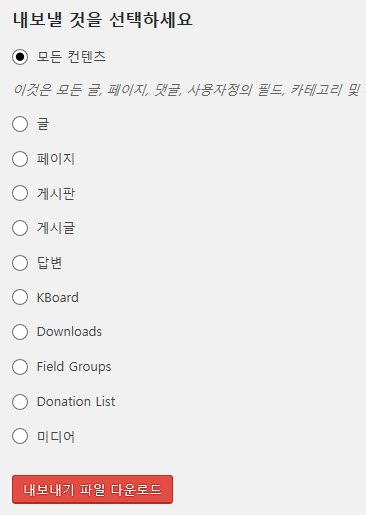
그러면 위의 그림과 같이 글, 페이지, 미디어 파일이 내보내기됩니다. 내보내기 되는 파일의 확장자는 xml입니다.
컨텐츠를 저장했다면 이제 새로운 사이트(www.new.com)에서 컨텐츠를 가져오기 하도록 합니다. 도구 > 가져오기에서 WordPress를 선택하고 위에서 내보내기 했던 xml 파일을 가져오도록 합니다.
이후의 과정은 "워드프레스 유료 테마 설치 후 데모 사이트와 비슷하게 설정하기" 글에 설명되어 있는 데모 파일을 가져오기 과정과 유사합니다.
성공적으로 컨텐츠를 가져왔다면 설정 등을 이전 사이트(www.old.com)와 비슷하게 조정하도록 합니다. (이 글을 참고해보시기 바랍니다.)
위의 컨텐츠 가져오기도 실패하는 경우가 있습니다. 사이트 리뉴얼을 위해 이 블로그의 컨텐츠를 모두 내보내기(Export)한 후에 서브 도메인을 만들고 컨텐츠 가져오기를 하니 "...를 가져오는데 실패함"이라는 오류 메시지가 줄줄이 뜨면서 가져오기에 실패하네요. 살펴보니 미디어 파일은 일부 가져오기에 성공했지만 대부분의 컨텐츠는 가져오지 못했습니다. 즉, 부분적으로만 작동한 것이죠.
이런 경우 방법이 없을까 검색하여 "WordPress Import Failed? Here’s How to Fix It"이라는 글을 찾았습니다. 즉, 파일 업로드 크기 때문에 실패할 수 있습니다. 내보내기한 XML 파일이 약 20MB에 달하네요. 아마도 파일 크기가 문제였던 것 같습니다. 파일 업로드 크기를 조정하는 방법은 이 글을 참고해보시기 바랍니다. 업로드 파일 크기 조정 방법 중에서 함수 파일에 다음 코드를 넣고 진행해보니 조금 오류가 나는 컨텐츠가 있었지만 대부분은 그대로 가져오네요.
@ini_set( 'upload_max_size' , '64M' ); @ini_set( 'post_max_size', '64M'); @ini_set( 'max_execution_time', '300' );
컨텐츠를 모두 가져왔다면 테마 등의 설정을 이전 사이트와 동일하게 해주도록 합니다. 이 방법을 선호하는 분이 계시겠지만 설정을 다시 해주어야 하므로 별로 좋은 방법 같지 않습니다. 아래의 DB 내보내기/가져오기 방법을 사용하여 이전을 하면 모든 설정을 그대로 가져올 수 있어 이전 후에 별도의 작업이 필요하지 않습니다.
DB 내보내기/가져오기
위의 방법에 모두 실패하면 DB를 내보내기한 후에 새로운 사이트에서 가져오는 방법을 시도해 볼 수 있습니다. 프로세스는 다음과 같이 진행해보았습니다. (* 양 사이트에 워드프레스가 설치되어 있다고 가정합니다.)
- 이전 사이트의 wp-content 폴더를 통째로 복사하여 FTP를 통해 새로운 사이트의 wp-content로 붙여넣기합니다.
- 이전 사이트(www.old.com)의 phpMyAdmin에 접속하여 DB를 내보내기합니다.
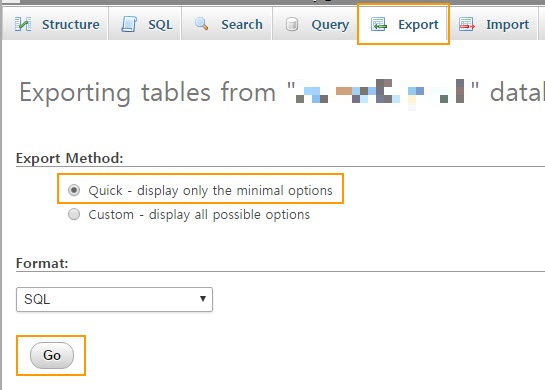
- 새로운 사이트(www.new.com)의 phpMyAdmin에 접속하여 위에서 내보내기한 DB를 가져오기 합니다.
- DB 내용에서 이전 사이트 정보를 새로운 사이트 정보로 일괄 수정합니다.
보통은 위와 같이 하면 대부분 성공적으로 사이트가 이전됩니다.
하지만 위와 같이 진행해도 제대로 이전이 되지 않는 경우가 발생할 수 있습니다. 이와 관련하여 인터넷을 검색해보니 제대로 된 글을 찾기가 쉽지 않네요. 다음 동영상이 비교적 상세하게 설명하고 있습니다.
위의 방법으로 안 될 경우 이전 사이트에서 내보내기 한 sql 파일을 직접 텍스트 에디터로 수정한 후에 새로운 사이트의 phpMyAdmin에서 가져오기 하는 방법을 이용해볼 수도 있습니다. 가령 새로운 사이트의 DB도 내보내기 하여 두 DB를 비교하면서 이전 DB에서 이전 사이트 정보를 새로운 사이트 정보로 일괄 수정한 후에 새로운 사이트에서 DB 가져오기를 시도해보니 성공적으로 사이트가 열리고 관리자 페이지에도 이전 워드프레스 정보로 로그인할 수 있습니다. 대부분 원하는 대로 Import가 되고, 일부 설정은 수동으로 조정해주어야 합니다.
시간이 될 때 위의 동영상을 꼼꼼히 시청해보면 도움이 될 것 같습니다.
마치며
간혹 데이터베이스에서 가져오기 자체가 안 되는 경우가 있습니다. 원인은 다양할 것 같습니다. 예를 들어 인코딩이 맞지 않은 경우가 있습니다. utf8mb4 문자셋 관련 문제가 발생하는 경우 "utf8mb4 문자셋 문제로 DB 이전에 실패하는 경우" 글을 참고해보시기 바랍니다. 이런 작업을 하다가 잘 안 되면 웹호스팅 담당자에게 문의하여 오류가 나니 좀 봐달라고 하면 마음씨 좋은(?) 담당자일 경우 알아서 Import시켜줄 수 있습니다. 실제로 이런 경험을 이전에 한 적이 있습니다. 요청을 해보고 해 주면 좋고, 안 해주도 본전이니까요.
시간이 될 때 데이터베이스에 대해 공부해봐야지 하고 있지만 책만 사놓고 눈길도 주지 않고 있습니다. 해외 커뮤니티에서 이와 같은 작업을 하려는 경우에 참고할 만한 책이 있냐고 물어본 적이 있습니다. 그러니까 딱히 이런 부분만을 다루는 책은 없다면서 http://www.postgresql.org/docs/current/static/index.html 사이트를 참고하여 공부해보라고 하네요. 굳이 책을 사지 않고도 이 사이트를 참고해도 괜찮을 것 같습니다.
♠ 워드프레스 사이트 이전과 관련하여 문제가 있는 경우 이 페이지에서 서비스를 요청(유료)하실 수 있습니다.


여기에 질문드렸던 내용
카페에 같은 내용으로 다시 질문드려서
중복되어 번거로우실까 봐
댓글 남깁니다~
네, 감사합니다~
혹시 이런 에러를 겪고 계실 분이 계실까 싶어 이 문제의 경우 플러그인을 모두 비활성화하면 문제가 해결될 것입니다. 물론, 상황에 따라 해결이 안 될 수도 있습니다.
안녕하세요. 글 보고 따라서 수동 백업을 했는데
서버 불러오면서 에러가 나네요 ㅠㅠ.
다른 글에서 알려주신 'HeidiSQL'프로그램으로 백업한 다음에
cafe24 A 계정을 해지하고
B계정으로 새로 cafe24 호스팅을 이용하게 됐는데
A 계정의 아이디 정보들이 데이터베이스에 있다 보니
거기서 충돌이 일어나는 것 같습니다 ㅠ
DB 파일 열어보면
-- 호스트: [아이디].cafe24.com
[아이디]/www/wp-content/cache/page_optimize
등등 해서
이런 식으로 아이디 자리에 이전하기 전의 아이디가 적혀 있어서
임시방편으로 A 아이디를 B 아이디로 '모두 바꾸기' 해서
백업 파일이 적용은 됐는데
링크 들어가서 보면
테마 적용이 제대로 안 돼고,
포스팅으로 들어가면 찾을 수 없다고 나오네요.
혹시 해결 방법을 알고 계신다면
좀 알려주실 수 있을까요? ㅠ
해당 사이트는 https://somelanguages.com/ 입니다.
https://somelanguages.com/
카페24에서는 자체 백업 기능을 제공합니다. 카페24에 연락하여 이전 계정의 백업본을 다운로드할 수 있는지 체크해보시기 바랍니다.
대표님,
메인 페이지에서 글을 클릭하면 모든 페이지가 뜨지 않습니다.
글쓰기를 시도해하고 발행(공개) 버튼을 클릭해도
"공개실패, 응답이 유효한 JSON 응답이 아닙니다" 라는 메시지가 뜹니다.
아직 호스팅 이전 완벽하게 이루어지지 않아서인가요?
https://blog.daum.net/mayorga/4
안녕하세요? 설정 > 일반에서 사이트 주소가 올바르게 설정되어 있나요?
워드프레스 주소, 사이트 주소 모두
https://hiyaja.com 로 올바르게 설정돼 있습니다.
설정 > 고유주소로 이동하여 고유주소 설정을 확인해보시고 '저장' 버튼을 서너 차례 눌러보시기 바랍니다.
설정은 그대론데 버튼을 3번 눌렀더니 글이 제대로 보이네요.
글쓰기도 정상적으로 작동합니다~!!
문제가 해결되어 다행이네요. 이제 썸네일도 정상적으로 표시되는 것 같네요. 사이트 속도가 느린 경우 다음 글을 참고하여 한 번 세팅해보시기 바랍니다.
https://avada.tistory.com/2513
기능이 중복되는 플러그인을 함께 설치하지 마시고, 불필요한 플러그인은 비활성화하는 것도 고려해보시기 바랍니다.
라이브 채팅 지원을 통해 대시보드>내사이트>임시 사이트를 생성 받았습니다.
유튜브 수동 이전 방법 영상을 정독했고 다시 한번 꼼꼼히 이전 작업을 진행했는데 처음 문의 드렸던 내용과 동일한 현상이 발생합니다.
https://blog.daum.net/mayorga/3 (이미지 참고)
'내 사이트'에서 도메인 클릭시 카페24 호스팅으로 연결됩니다.
이전 작업 전에는 분명 임시 사이트 (http://box2376.temp.domains)로 연결 되었었는데요.
Log into WordPress 클릭시 사진과 같이 빈화면에 '0'만 나타납니다.
이런 상황에서 DNS 서버를 변경하는게 맞는지 모르겠네요.
자꾸 귀찮게 해서 죄송합니다. ㅜㅜ
도메인의 네임서버가 어디로 설정되어 있는가가 중요합니다. 사이트를 복구했다면 사이트 주소가 카페24에 연결된 주소로 되어 있을 것 같네요. 그러므로 임시 도메인으로 접속해도 카페24에 연결된 주소로 연결될 것입니다.
1. 도메인의 네임서버를 변경하고
2. 하루 정도 후에 라이브 채팅으로 연락하여 도메인의 네임서버를 변경했으니 임시 주소를 도메인의 주소로 변경해달라고 요청하시기 바랍니다.
DNS 정보가 완전히 전파되는 데 최대 2일 정도 걸릴 수 있습니다. 2일이 지난 후에는 블루호스트에 완전히 연결될 것입니다.
워드프레스 임시사이트도 안열리고
빈화면에 '0'으로만 뜨는 상황에서
도메인 네임서버 변경해도 괜찮을까요??
지금 상황에서 네임서버 변경시 정상적으로 이전이 완료될까요?
도메인 네임서버가 블루호스트로 넘어가야 블루호스트에서 조치를 취할 수 있습니다. 현재는 임시 사이트의 주소가 도메인 주소로 되어 있어서 임시 사이로 접속하면 카페24에 설치된 워드프레스로 이동하는 현상이 발생하는 것입니다.
블루호스트의 phpMyAdmin에 접속하여 사이트 주소 2개 항목을 임시 도메인 주소로 변경하고, 브라우저 캐시를 삭제하면 임시 도메인 주소로 접근이 가능합니다. 다음 글을 참고해보세요.
https://www.thewordcracker.com/basic/how-to-solve-problems-after-changing-the-site-url-in-wordpress/
DB에서 사이트 주소 변경 부분을 참고하세요.
두 부분의 주소를 동일하게 임시 도메인의 주소로 바꾸세요.
그런 다음, 도메인의 네임서버를 변경하고 하루 정도 지난 후에 도메인의 네임서버가 블루호스트로 어느 정도 변경되면, 블루호스트에 연락하여 임시 주소를 실제 도메인 주소로 변경해달라고 요청해보시기 바랍니다.
phpMyAdmin에 접속했을 때 주소란에 임시 사이트 주소로 설정되어 있지만 임시 사이트 주소로 접속이 안 되면, 블루호스트에 라이브 채팅으로 이 문제를 문의해보시기 바랍니다.
현재 워드프레스만 설치한 상태인지, 아니면 카페24의 데이터를 이용하여 복구까지 한 상태인지 모르겠네요.
동영상만 보고 따라하면 문제 없을거라고 생각했는데 너무 어렵네요 ㅠㅠ
일단은 네임서버부터 호스팅Kr에 변경하고 기다리는 중이구요.
말씀해 주신대로 phpMyAdmin 에서 임시 도메인으로 변경해 보았는데 접속이 안되고 '내사이트'에서도 사이트가 지워져버리는 현상이 생겨서 원래대로 다시 설정했습니다. (hiyaja.com)
사이트 주소가 h****.com으로 되어 있다면 네임서버 정보가 전파되면 블루호스트에 연결된 사이트로 접속이 될 것입니다.
만약 네임서버가 넘어간 후에 접속이 안 되면 그 때 다시 블루호스트에 연락해보시기 바랍니다.
보통 이 과정은 별 어려움은 없지만, My Sites에서 사이트를 삭제하시면서 약간 꼬인 것 같습니다.
조금 번거롭더라도 네임서버가 바뀐 후에 어떻게 되는지 살펴보시고 대응하시면 될 것입니다.
해외에서 접속하면 사이트가 블루호스트로 접속이 되는 것 같습니다. (우리나라에서는 1~2일 정도 지나야 제대로 접속이 될 것입니다.)
하지만 썸네일 일부가 깨져 보이네요.
https://www.screencast.com/t/UH8OTXePT
깨지는 이미지는 이미지 파일 이름에 한글이 포함되어 있기 때문입니다.
https://iwordpower.com/do-not-use-korean-characters-in-image-filenames-in-wordpress/
카페24에 연락하여 한글 이름이 깨져서 다운로드된다고 알려주고, 안 깨지게 다운로드할 수 있도록 해달라고 요청해보시겠어요?
잘 안 되는 경우 연락주시면 제가 도울 수 있는 것이 있다면 도와드리겠습니다.
썸네일 이미지를 제외하곤 정상적으로 호스팅 이전이 된 것 같아 안심이네요! 이미지 부분은 알려주신대로 카페24에 문의하고 개선해보도록 하겠습니다. ^^*
블루호스트 대시보드에서 사이트 생성시 도메인을 현재 카페24 호스팅 운영중인 hiyaja.com으로 설정한 것이 잘못된 것 같은 느낌이 들어서,
블루호스트 > 내 사이트를 모두 제거했습니다.
이후, 다시 사이트를 생성하려고 하니 오류가 납니다. ㅠㅠ
(이미지 참고)
https://blog.daum.net/mayorga/2
전체적인 초기화가 필요할 것 같은데요.
어떻게 해야 할지 조언 부탁드립니다 ㅠㅠ
임시 도메인을 선택하셔도 됩니다.
다음과 같이 진행할 수 있습니다.
1. 임시 도메인에 워드프레스를 새로 설치합니다.
2. 카페24에서 백업한 데이터와 DB로 이전을 완료합니다.
3. 도메인의 네임서버 정보를 블루호스트로 바꿉니다.
4. 하루 정도 지난 후에 블루호스트에 연락하여 임시 도메인을 실제 도메인으로 주소 변경을 요청합니다.
https://avada.tistory.com/1507
설명해주신 절차는 충분히 이해했습니다.
그런데 사이트 생성이 안되는게 문젠데..
이런 경우 어떤 방법이 있을까요?
추가로 작업 비용은 어떻게 되는지도 궁금합니다.
작업을 의뢰하시고 싶은 경우 https://www.thewordcracker.com/forum/support-system 페이지를 통해 연락주시겠어요?
사이트 생성이 안 되는 경우, 라이브 채팅으로 연락하여 현재 상황을 설명하면 처리해줄 것입니다. (가령, My Sites 내에서 사이트를 삭제했는데, 다시 사이트를 설치하려고 하니 사이트 설치가 안 된다. 사이트를 설치해줄 수 있느냐?)
https://avada.tistory.com/771
늦은 시간에도 친절하게 답변해 주셔서 너무 감사드립니다.
일단은 라이브 채팅을 통해 지원 요청해보도록 하겠습니다.
라이브 채팅을 통해 연락하면 이런 문제는 해결해줄 것입니다.
요청하실 때 "Could you please install a new WordPress site for me?"와 같이 공손한 표현을 사용하면 좋을 것 같습니다.
안녕하세요. 카페24 호스팅 용량 부족으로 블루호스트로 이전하고 있습니다. (기존 도메인 유지)
유튜브 영상에 올리신 링크를 통해 블루호스트를 가입했고
수동 이전 영상을 참고삼아 이전 작업을 진행했습니다.
질문)
다음으로 기존 도메인을 블루호스트에 DNS 연결하는 작업을 진행하기에 앞서 이전 작업이 성공적으로 진행됐는지 확인해 보고 싶은데요.
임시 사이트 주소가 부여된다고 하셨는지 어디서 확인해 볼 수 있을까요?
안녕하세요, 하루1분님. 먼저 블루호스트에 로그인한 후에 My Sites를 클릭하면 설치된 사이트가 표시될 것입니다.
https://www.screencast.com/t/Yecv4Yvf8G
해당 사이트 주소가 어떻게 되는지 확인해보시겠어요?
참고로 위의 스크린샷에서 Manage Site 버튼을 클릭한 다음 "Log into WordPress"를 클릭하여 워드프레스에 로그인할 수 있습니다.
https://www.screencast.com/t/rukOGOYhQRn
사이트 주소가 임시 주소인 경우, 도메인의 네임서버를 블루호스트 정보로 변경한 후 1~2일 정도 지난 후에 라이브 채팅으로 블루호스트에 연락하여 "며칠 전에 블루호슽에 가입했고, 어제 도메인의 네임서버를 블루호스트 정보로 변경했다. 현재 설치된 워드프레스 주소가 (임시주소 URL)와 같은데, 이것을 내 도메인 주소(example.co.kr)로 변경해줄 수 있느냐"고 문의해보시기 바랍니다.
다음 글을 참고해보세요:
https://avada.tistory.com/1507
참고로 워드프레스 사이트 속도가 느린 경우 캐시 플러그인과 최적화 플러그인을 설치하여 세팅해보시기 바랍니다. (비슷한 성격의 플러그인을 중복 설치하여 활성화하면 안 되고, 캐시 플러그인 중 하나, 최적화 플러그인 중에서 마음에 드는 것을 하나 선택하여 사용하세요.)
https://avada.tistory.com/2513
사이트의 데이터와 DB를 확실히 백업한 후에 새로운 사이트로 이전하시기 바랍니다. 현재 웹 공간이 넉넉한 경우 UpdraftPlus와 같은 플러그인을 사용하여 백업한 다음, 새 사이트에서 UpdraftPlus를 설치하고 백업본을 업로드한 후에 복원하면 편리합니다. 도메인 주소가 다르면 프리미엄 버전을 사용해야 하지만, 사이트 주소가 동일한 경우 무료 버전으로 이전이 가능합니다.
저는 프리미엄 버전이 있으므로, 혹시 잘 안 되는 경우 연락주시면 도와드리도록 하겠습니다.
추가 문의 사항이 있으시면 언제든지 이 블로그 내의 아무 글에 댓글로 올려주시기 바랍니다.
블루호스트 > My Sites 클릭시
기존 카페24호스팅 XXXXXXX.com 로 표시되며,
Log into WordPress 클릭시
https://XXXXXXX.com/wp-admin/admin-ajax.php?action=sso-check&nonce=e5549dc7a75988aa1eb0c8dce96f593d757de702067354a1d8755ce6ab026ebb&salt=4cced6e41bf7741fd5176297b6e2832f3fcafa63efe55972795ae8b67db9c47e&user=
주소로 연결됩니다. 빈화면에 "0"이 뜨네요.
올려주신 유튜브 영상 그대로 따라했는데 맞게된 건가요?^^;
기존 카페24 호스팅에 남은 용량이 7mb 정도여서 플러그인을 활용한 이전이 힘든 상황인데..
카페24 용량 추가를 해야할까요? ㅠㅠ
1. 먼저는 카페24에서 데이터와 DB를 확실히 다운로드하시기 바랍니다.
DB는 카페24에 로그인하여 백업을 할 수 있을 것입니다.
데이터는 ftp에 접속하여 다운로드하세요.
2. 현재 도메인의 네임서버가 카페24로 지정되어 있습니다.
블루호스트의 My Sites에 해당 도메인이 표시되어도 도메인 주소로 접속하면 카페24에 호스팅되는 사이트로 연결이 됩니다.
데이터와 DB 백업이 완료되었다면 도메인의 네임서버를 변경하시기 바랍니다.
현재 도메인은 호스팅KR에 호스팅되고 있네요. 다음 글을 참고하여 호스팅케이알에서 등록한 도메인의 네임서버를 변경할 수 있습니다.
https://avada.tistory.com/2538
도메인 네임서버 변경 후 1~2일 정도 기다리면 블루호스트에 도메인이 연결될 것입니다.
3. 현재 상태에서 데이터와 DB를 블루호스트로 이전할 수 있습니다.
- cPanel의 File Manager에 접속하여 /public_html/ 폴더로 이동해보시기 바랍니다. 워드프레스 파일들이 있다면 wp-content 폴더를 삭제하고, 카페24에서 백업한 wp-content 폴더로 대체할 수 있습니다.
wp-content 폴더를 압축한 후에 업로드하고, File Manager에서 압축을 해제하면 됩니다.
도메인의 네임서버 정보가 완전히 변경되기 전에는 FTP에 접속하려면 IP 주소로 ftp를 설정해야 할 것입니다. File Manager를 통해 업로드하는 것이 어렵다면(용량이 크면 ftp로 업로드해야 함), 블루호스트에 연락하여 도메인의 네임서버가 변경되기 전이라서 ftp에 접속할 수 없는데, 임시로 ftp에 접속할 수 있는 방법을 알려달라고 하면 알려줄 것입니다.
그리고 cPanel의 phpMyAdmin에 접속하여 DB를 Import할 수 있습니다.
https://youtu.be/Njz2JzAJhic
이런 작업이 힘들다면 https://www.thewordcracker.com/forum/support-system 페이지를 통해 연락주시면 도와드리겠습니다.